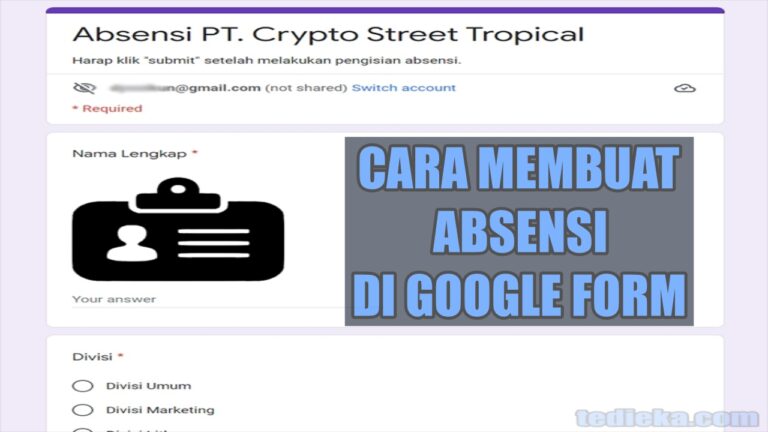Di masa pandemi seperti sekarang, aktivitas belajar mengajar dan bekerja tidak boleh berhenti begitu saja. Sekarang ada istilah populer ‘belajar di rumah’ dan ‘work from home’ di kalangan masyarakat. Nah, perubahan aktivitas ini pun mengharuskan beberapa orang untuk mengetahui cara membuat absensi di Google Form.
Baca juga: Fitur Menarik dari Google
Teknologi ini wajib digunakan untuk orang yang berprofesi sebagai guru atau atasan di sebuah perusahaan untuk mengetahui apakah murid dan karyawan menghadiri kelas atau meeting kerja.
Salah satu keuntungan dari Google Form atau Google Formulir ini adalah tampilannya yang begitu user friendly dan gratis. Jika dibandingkan dengan jasa penyedia form berbayar lainnya, bisa dibilang Google Form sudah cukup bagus. Yuk simak di bawah ini untuk mengetahui cara membuat absensi di Google Form.
Cara Buat Absensi di Google Form
1. Membuat Halaman Baru di Google Form
Untuk membuat absensi di Google Form, maka hal pertama yang harus dilakukan adalah mengunjungi website Google Doc dengan alamat: https://docs.google.com/forms melalui browser.
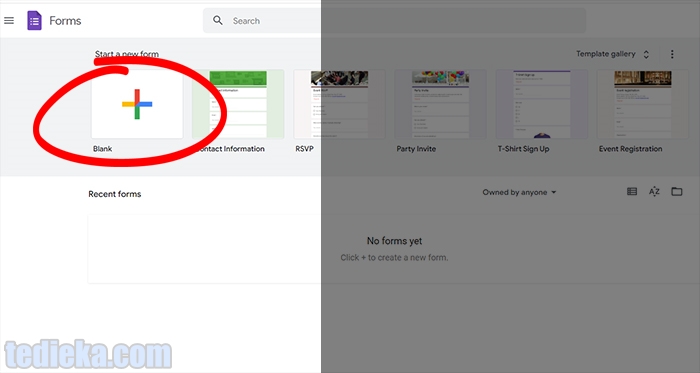
Ada banyak template yang sudah disediakan oleh Google. Namun dikarenakan form yang akan dibuat cukup sederhana, pilih Blank untuk membuat halaman kosong. Sesaat setelah mengklik tanda plus, maka akan browser akan langsung dialihkan ke form editor.
2. Mengisi Judul dan Membuat Pertanyaan
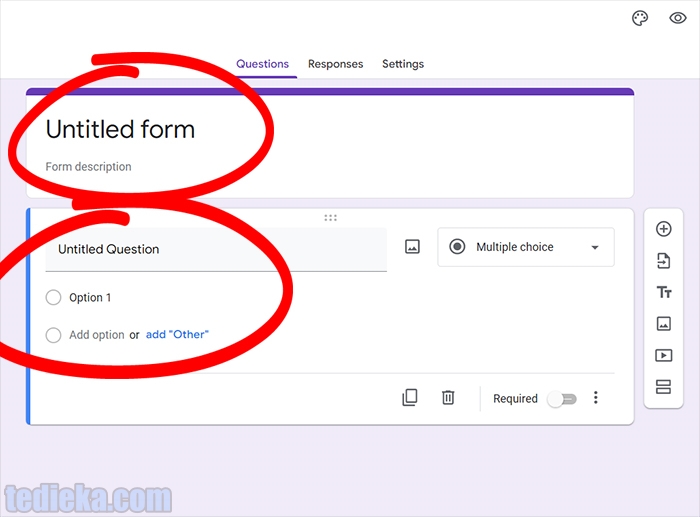
Isi kolom-kolom di form editor di atas, berikut penjelasan lebih lengkapnya:
- Untitled Form, judul dari Google Form yang akan kita buat. Bagian ini bisa diisi dengan “Absensi [Nama Perusahaan/Kelas/Sekolah]”
- Form description, keterangan dari judul. Bagian ini bisa diisi dengan “Harap klik submit”
Selanjutnya, ubah pengaturan atau opsi yang ada di kolom kanan formulir.
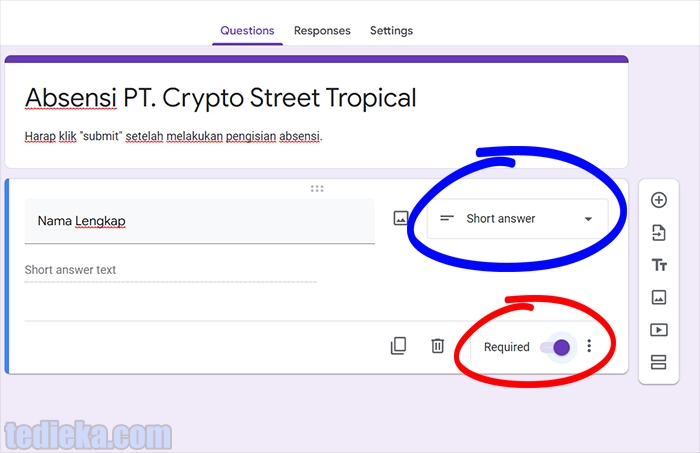
- Pastikan kolom yang dilingkar biru diubah menjadi “Short Answer”.
- Ubah kolom teks “Untitled Question” menjadi Nama Lengkap.
- Aktifkan mode “required” (kolom yang dilingkar merah)
3. Menambahkan Pertanyaan Formulir
Untuk menambahkan pertanyaan seperti divisi atau departemen perusahaan, klik tanda plus yang ada di samping kanan Google Form.
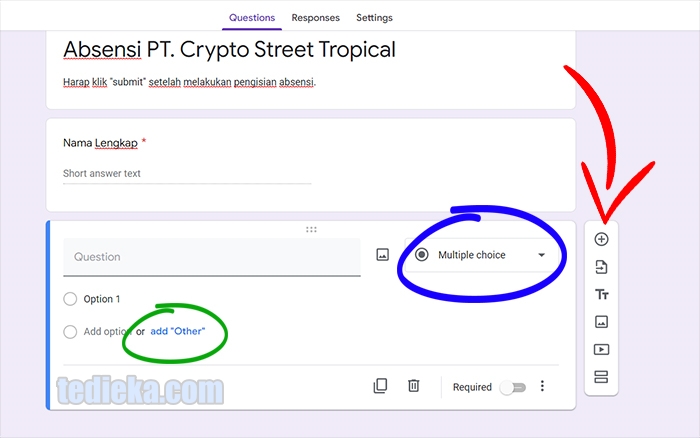
- Ubah tipe pertanyaan menjadi “Multiple choice” atau pilihan ganda
- Klik add “Other” untuk menambahkan opsi jawaban
- Lalu isi opsi tersebut sesuai dengan kebutuhan
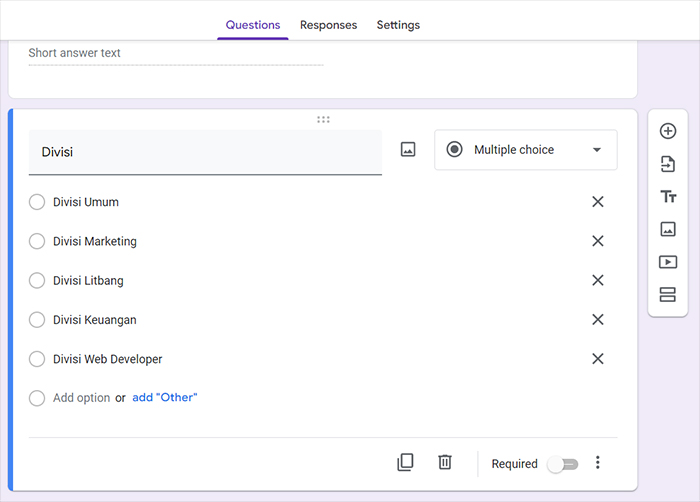
4. Menambahkan Gambar
Gambar atau foto bisa membuat formulir yang dibuat menjadi lebih menarik dan professional. Untuk melakukannya, silahkan ikuti langkah berikut:
- Klik icon foto yang ada di samping kolom pertanyaan
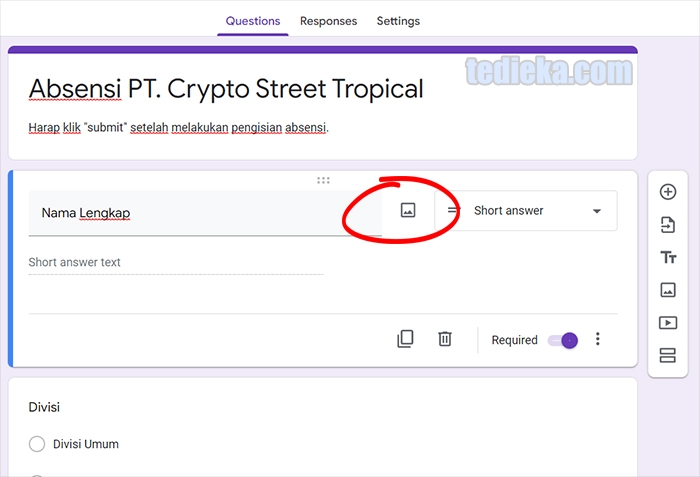
- Klik “browse” dan pilih foto yang ingin diupload ke Google Form. Jika ingin mengupload icon, disarankan untuk menghilangkan backgroundnya terlebih dahulu.
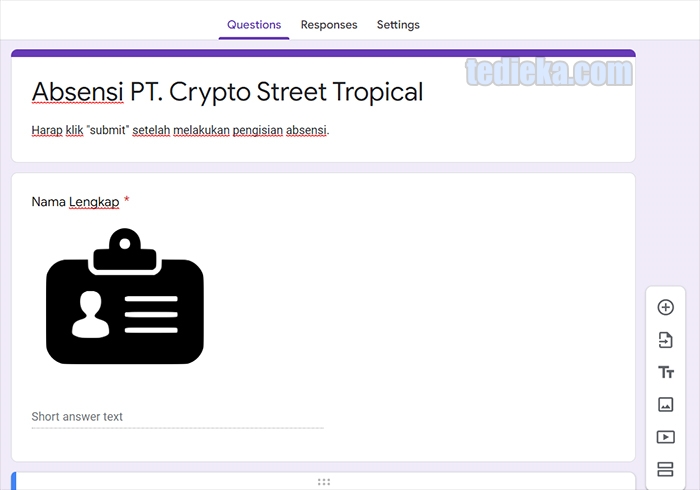
5. Preview Form
Sebelum share atau menyebarkan Google Form ini, pastikan untuk preview atau melihat hasil jadi formulir terlebih dahulu agar tidak terjadi kesalahan. Caranya adalah sebagai berikut:
- Klik ikon “mata” yang terdapat di pojok kanan atas.
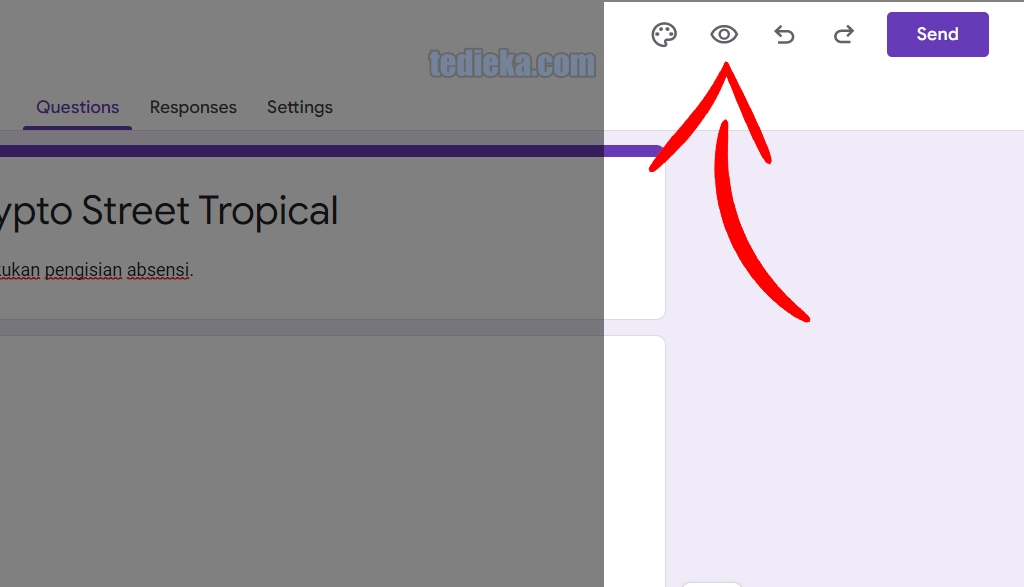
- Kemudian browser akan dialihkan ke tampilan formulir secara keseluruhan.
- Double check seluruh elemen dari formulir ini seperti gambar dan teks agar tidak ada kesalahan seperti typo
6. Membuat Link dan Menyebarkan Google Form
Setelah memastikan google formulir sudah benar dan sempurna, saatnya untuk menyebarkan Google Form tersebut ke orang-orang yang ingin diabsen.
Untuk cara mendapatkan linknya sangatlah mudah, yaitu sebagai berikut.
- Klik tombol “Send” yang ada di pojok kanan atas halaman
- Lalu klik ikon rantai untuk mendapatkan link google form
- Centang opsi “Shorten URL” agar link yang dibuat tidak kepanjangan.
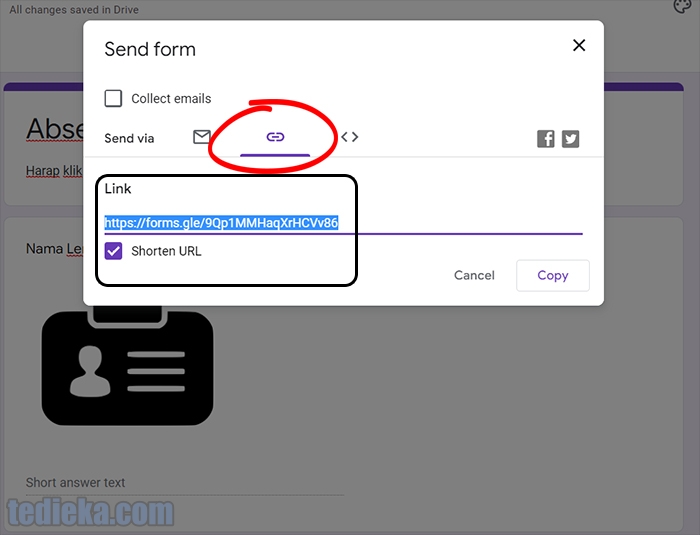
Cara Cek Absensi Google Form
Setelah mengikuti cara membuat absensi di Google Form, kita tinggal menunggu pengisian absen dari murid-murid atau karyawan.
Nama-nama yang sudah masuk bisa dilihat di bagian Responses seperti di screenshot berikut.
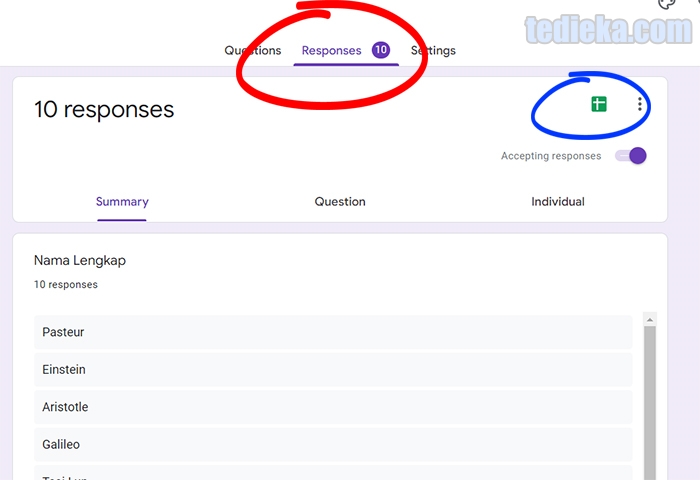
Daftar dan hasil absensi bisa didownload dalam bentuk spreadsheet yang bisa dibuka melalui Google Sheets. Untuk mendownloadnya, tinggal klik icon Google Sheets yang di lingkar biru.
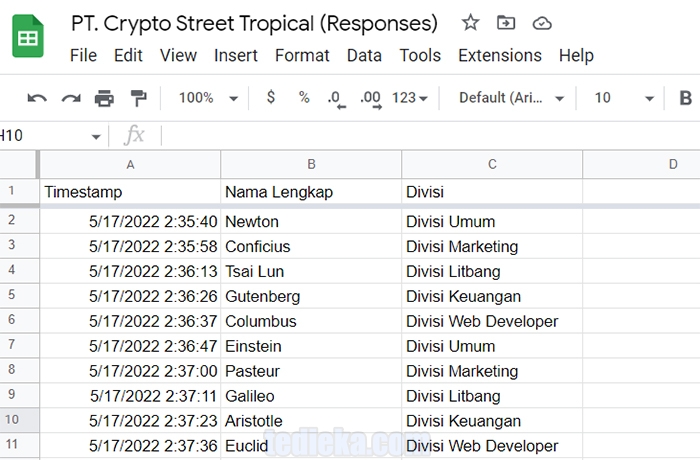
Di dalam data spreadsheet yang telah didownload, tidak hanya nama saja yang ditampilkan, ada juga tanggal dan jam hingga detik pengisian formulir absen. Data ini membantu pengabsen untuk mengetahui ketepatan waktu dari pengisian absensi Google Form.
Akhir Kata
Google Form memudahkan para guru dan manajer perusahaan untuk melakukan absensi secara efektif dan efisien. Tidak ada alasan untuk tidak menggunakannya jika kamu ingin membuat absensi online.
Itulah cara membuat absensi di Google Form tanpa ribet yang bisa kamu ikuti, selamat mencoba dan semoga bermanfaat!